电脑禁止安装软件 (如何禁止员工在公司电脑上安装新软件?)
发布时间: 2024-07-16
本文简介:本文主要为大家整理了 “电脑禁止安装软件” 相关的内容,主要有 如何禁止员工在公司电脑上安装新软件?, 如何设置电脑禁止安装新软件?详细步骤图文解析, 禁止电脑安装任何软件的方法丨3种干货分享, 等内容,文章部分观点不代表本站观点,如有侵权或其它问题请反馈客服。
1、如何禁止员工在公司电脑上安装新软件?
 如何保护公司电脑安全,禁止员工在公司电脑上安装新软件是很重要的一种措施,网络环境复杂,尤其是对一些电脑小白来说,很多软件可能都没有找到正版就开始下载安装,大量的捆绑软件也会被下载到电脑上,这些软件通常还异常顽固难以清除,那么该如何禁止或者说审核员工安装新软件呢?以下是几种常见的方法和步骤,供您参考:
如何保护公司电脑安全,禁止员工在公司电脑上安装新软件是很重要的一种措施,网络环境复杂,尤其是对一些电脑小白来说,很多软件可能都没有找到正版就开始下载安装,大量的捆绑软件也会被下载到电脑上,这些软件通常还异常顽固难以清除,那么该如何禁止或者说审核员工安装新软件呢?以下是几种常见的方法和步骤,供您参考:
方法一:使用本地组策略编辑器(适用于单个电脑设置)
登录系统:使用管理员权限登陆到计算机系统。
打开组策略编辑器:使用Win键+R打开运行窗口并输入gpedit.msc,然后单击“确定”按钮进入本地组策略编辑器窗口。
定位到安装程序规则:在组策略编辑器窗口中,找到“计算机配置”→“Windows设置”→“安全设置”→“应用程序控制策略”→“AppLocker”→“Windows安装程序规则”。
创建新规则:右键单击右侧的空白,选择“创建新规则(N)”。
设置权限和操作:
选择权限设置,选择操作单选以拒绝该应用程序。
选择用户组(您可以指定一个或所有用户)。
选择路径类型:选择路径类型后,单击“下一步”按钮。
输入路径:在路径中输入指定的磁盘根目录,例如D:(执行此设置,只要不对D磁盘根目录执行软件安装操作),然后单击“创建”按钮。
确认警告:此时将弹出一个警告提示窗口,单击“是”按钮继续。
打开运行窗口:使用Win键+R打开运行窗口并输入secpol.msc,然后按回车确定。
导航到安全选项:打开本地安全策略页面后,依次点击“本地策略”>“安全选项”。
修改用户账户控制设置:
找到并双击“用户账户控制:标准用户的提升提示行为”进入属性窗口,选择“自动拒绝提升请求”选项。
找到并双击“用户账户控制:检测应用程序安装并提示提升”选项进入属性窗口,进行相应的设置。
打开计算机管理:右击桌面“计算机”或“我的电脑”,在弹出的菜单点击“管理”。
定位到服务:在窗口最左侧视图中单击选中“服务和应用程序”,然后单击选中“服务”。
找到Windows Installer:在服务的下属项中找到“Windows Installer”项。
禁用服务:右击“Windows Installer”项,选择“属性”,在属性窗口中的“常规”选项卡中,把启动类型改为“禁用”,点应用,点确定。
选择管理软件:如域智盾软件,功能强大全面,可以帮助企业统一管理员工电脑。
设置禁止安装策略:在管理软件中设置禁止安装新软件的策略,或者只允许员工提交软件安装申请。
提供企业软件库:管理者可以把审核过的软件上传到企业库,员工需要时在企业库下载安装。
方法二:修改本地安全策略(适用于个人用户)
方法三:禁用Windows Installer服务(适用于个人用户)
方法四:使用域智盾软件(适用于企业用户)
需要注意的是,在执行任何操作之前,请确保您了解这些更改的影响,并在可能的情况下备份重要数据;不同的设备环境操作可能存在差异,注意操作步骤的准确;在企业环境中,确保这些更改符合公司的政策和法律要求。
2、如何设置电脑禁止安装新软件?详细步骤图文解析
在工作中,有多种情况可能需要禁止电脑安装新软件。
这些限制通常是为了维护系统的稳定性、确保数据安全、遵守公司政策或出于安全考虑。

以下是一些常见的情况:
一、维护系统稳定性
关键任务执行:当电脑被用于执行关键任务或运行特定应用时,安装新软件可能会干扰这些任务的正常运行。例如,服务器、工作站或专用机器上通常不允许安装未经授权的软件,以确保其稳定运行。
资源限制:在一些资源有限的环境中,如内存或存储空间有限的旧电脑,安装新软件可能会导致性能下降或资源耗尽。
二、确保数据安全
数据敏感性:处理敏感或机密数据的电脑应严格控制软件的安装。新软件的安装可能会引入潜在的安全风险,如恶意软件或数据泄露。
合规性要求:某些行业或组织需要遵守特定的数据保护法规或标准,如GDPR或HIPAA。在这些情况下,限制软件安装可以确保数据处理的合规性。
三、遵守公司政策
软件许可管理:公司可能购买了特定软件的许可,并希望确保员工仅使用这些授权软件。禁止安装其他软件可以避免未经授权的复制或分发。
统一软件环境:为了保持公司内部电脑环境的统一性和可管理性,公司可能会禁止员工私自安装软件。
四、安全考虑
防止恶意软件:新软件的安装可能会引入恶意软件,如病毒、木马或间谍软件。禁止安装新软件可以降低感染风险。
网络安全防护:在某些高安全需求的网络中,限制软件安装可以防止潜在的网络攻击,如零日漏洞利用。
五、优化性能与减少干扰
保持性能优化:安装的软件可能包含后台服务、自启动项或广告推送等,这些都会影响电脑的性能和响应速度。
减少工作干扰:限制新软件的安装可以减少员工在工作中因试用新软件或处理软件问题而产生的干扰。
有哪些禁止安装的方法?
一、使用组策略禁止安装软件
打开组策略编辑器:
按下Win + R键,打开“运行”对话框。输入“gpedit.msc”命令,并按下Enter键,即可打开组策略编辑器。
在组策略编辑器中,依次展开“本地计算机策略” > “windows设置” > “安全设置” > “软件限制策略”。

右击创建限制策略即可。

二、使用第三方软件管理工具限制软件安装
除了Windows系统自带的功能外,还可以使用第三方软件管理工具来限制软件安装。
这些工具通常提供更多的自定义选项和更严格的控制。
比如域智盾软件:
直接设置一键禁止安装的策略即可。

注意事项
在设置禁止安装新软件时,需要注意以下几点:
确保设置的限制符合实际需求,避免影响正常的工作和学习。
定期更新和维护软件管理工具,确保其正常运行和有效防护。
如果需要临时安装新软件,可以临时解除限制或联系管理员进行安装。
3、禁止电脑安装任何软件的方法丨3种干货分享
在某些特定情况下,我们可能需要禁止电脑安装任何软件,以确保系统的安全和稳定。以下是几种禁止电脑安装软件的方法:

方法一:
1.使用管理员级别的帐户登录到计算机系统,然后使用Win键+ R打开运行窗口并输入gpedit.msc,然后单击“确定”按钮进入本地组策略编辑器窗口。
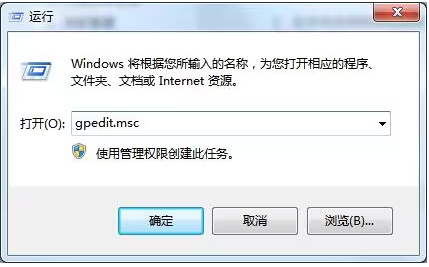
2.在本地组策略编辑器窗口中,找到“计算机配置”→“ Windows设置”→“安全设置”→“应用程序控制策略”→“ AppLocker”→“ Windows安装程序规则”,然后右键单击右侧的空白,然后单击“创建新规则(N)”。
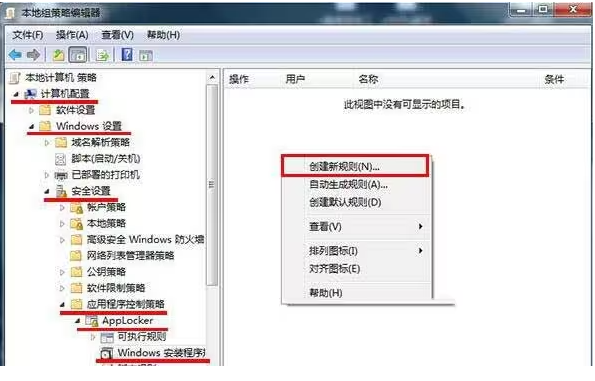
3.选择权限设置,选择操作单选以拒绝该应用程序,选择用户组(您可以在其中指定一个或所有用户),最后单击下一步按钮继续。
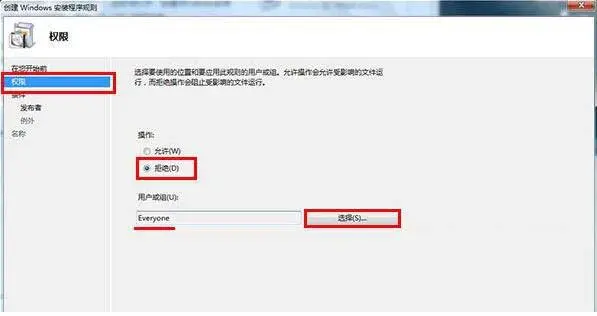
4.然后,单选路径类型,然后单击“下一步”按钮。
5.在路径中输入指定的磁盘根目录,例如:D :(执行此设置,只要不对D磁盘根目录执行软件安装操作),然后单击“创建”按钮。
6.此时将弹出一个警告提示窗口,单击“是”按钮继续。
7,看D:路径拒绝所有人(所有用户)操作D的说明。
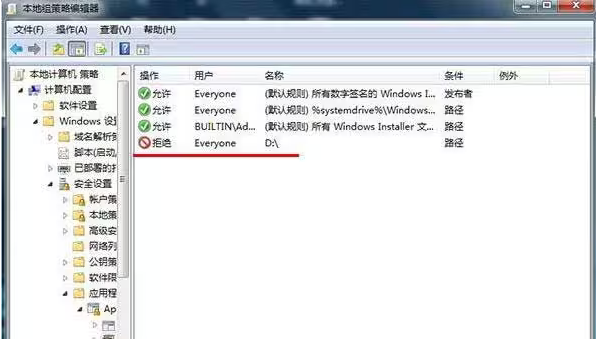
8.然后返回并单击APPlocker策略,然后单击配置规则以强制右侧操作。
9.最后,在“强制”选项卡下,检查已配置的Windows Installer规则,单击“应用”,然后单击“确定”按钮。
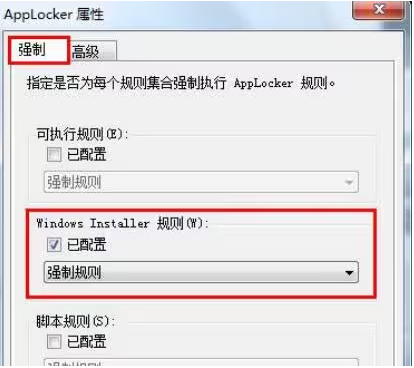
方法二
1.下载一个任意360全家桶的安装包,
2.右键安装包的属性—数字签名—查看证书—复制到文件—下一步,把360的数字证书导出来
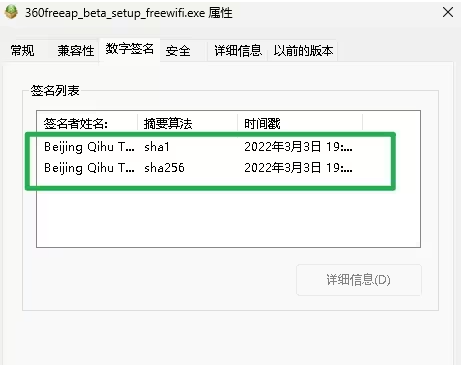
3.进入控制面板-系统与安全-管理工具-本地安全策略
4.在“强制”的属性中选择“在应用软件限制策略时”选定“强制证书规则并点击确定。
方法三
使用域智盾软件↓(适用于企业)
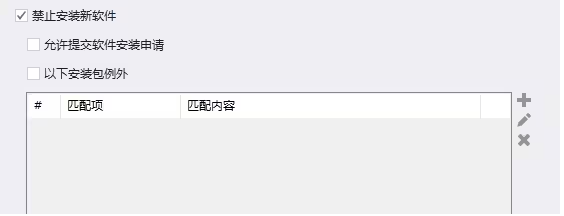
部署软件,然后统一下载绿色安全的软件到企业库中,只允许员工安装企业软件库中的软件,其他 的软件不允许安装。
禁止新软件的安装。当员工自己想安装某款新的软件时,可以自主申请软件的安装,只有管理端同意后,软件才可以正式安装。


 文控堡垒系统
文控堡垒系统  文档安全
文档安全  移动存储管理
移动存储管理  邮件安全
邮件安全  屏幕安全
屏幕安全  打印安全
打印安全  风险报警
风险报警  屏幕监管
屏幕监管  远程协助
远程协助  行为审计报表
行为审计报表  行为分析
行为分析  敏感词监测
敏感词监测  上网行为监管
上网行为监管  应用程序管控
应用程序管控  IT资产管理
IT资产管理  远程桌面运维
远程桌面运维  软件统一分发、部署
软件统一分发、部署  系统权限管控
系统权限管控  文件备份
文件备份  电脑行为预警
电脑行为预警  电子文档安全管理系统
电子文档安全管理系统  网络准入控制管理系统
网络准入控制管理系统 
 售前热线
售前热线 微信咨询
微信咨询








